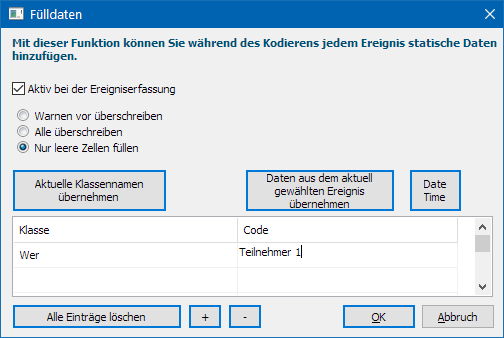Um alle benötigten Informationen zur erfassen, ohne immer wieder die gleichen Codes eintragen zu müssen, verwenden wir eine Funktion namens Fülldaten. Diese Fülldaten müssen Sie vor jedem Codier-Durchgang anpassen. Dies erspart Ihnen später bei der Erfassung der Daten sehr viel Handarbeit.
Bewegungen erfassen
Kodiermodus: Standard
Erster Durchgang - Teilnehmer 1
Im ersten Durchgang werden einfach alle Arm-Bewegungen eines Teilnehmers als Ganzes erfasst.
▪Auf Start - Beobachten - Codes ![]() klicken um die Code-Definitionsdatei 1-Motion.ikey zu öffnen.
klicken um die Code-Definitionsdatei 1-Motion.ikey zu öffnen.
▪AufEinfügen - Autofill - Fülldaten ändern ![]() klicken, um den Namen des ersten Teilnehmers einzutragen, damit dieser nicht für jedes Ereignis händisch kodiert werden muss:
klicken, um den Namen des ersten Teilnehmers einzutragen, damit dieser nicht für jedes Ereignis händisch kodiert werden muss:
▪Tragen Sie in der 'Klasse'-Spalte z.B. eine Klasse 'Wer' ein und in der 'Code' Spalte die Kennung ihres Teilnehmers.
▪Bestätigen Sie Ihre Einstellung mit einem Klick auf OK.
▪Ihre Multimediadatei(en) öffnen.
▪Ihre Sitzung mit einem Klick auf ![]() beginnen.
beginnen.
▪Erfassen Sie jede Bewegung als Ganzes, so wie sie auftritt.
▪Am Ende des Videos auf ![]() klicken, um den ersten Beobachtungsdurchgang zu beenden.
klicken, um den ersten Beobachtungsdurchgang zu beenden.
Zweiter Durchgang - Teilnehmer 1 > Struktur Ereignisse erfassen
Jetzt muss jede Armbewegung genau beobachtet werden um die ggf. unterschiedlichen Strukturen der Bewegung zu spezifizieren. Das geht am Einfachsten, wenn wir uns jeweils einen Arm pro Durchgang vornehmen.
•Auf Start - Beobachten - Codes ![]() klicken und die nächste Code-Defintionsdatei 2-Motion.ikey öffnen.
klicken und die nächste Code-Defintionsdatei 2-Motion.ikey öffnen.
•Auf Einfügen - Autofill - Fülldaten ändern ![]() klicken um die Fülldaten für den nächsten Durchgang zu spezifizieren.
klicken um die Fülldaten für den nächsten Durchgang zu spezifizieren.
•Dazu eine neue Klasse erstellen und dort die Kennung vom Arm eintragen, z.B. 'Left':

•Kontrollieren ob die richtige Person eingetragen ist.
▪Bestätigen Sie Ihre Einstellung mit einem Klick auf OK.
•Um die Ereignisse pro Teilnehmer zu gruppieren, in die Klasse 'Wer' klicken und mit dem Befehl Bearbeiten - Sortierung - ![]() alle Ereignisse sortieren.
alle Ereignisse sortieren.
▪Jetzt wieder auf ![]() klicken um den nächsten Durchgang zu starten.
klicken um den nächsten Durchgang zu starten.
▪Ein Doppelklick auf die Startzeit des gewählten Ereignisses positioniert Ihre Video-Datei an dieser Stelle. So können Sie die nächste Ebene genau ab diesem Zeitpunkt bewerten.
▪Bei Bedarf spielen Sie das Ereignis kurz an, damit Sie wissen welcher Code aus ihrer aktuellen Detail-Ebene auf den ersten Teil der Bewegung zutrifft.
▪Positionieren Sie das Video ggf. erneut am Anfang des gewählten Ereignisses.
▪Nun die Ereignis-Zeile der zu analysierenden Bewegung erneut anklicken.
| TIPP: | Reduzieren Sie die Abspielgeschwindigkeit für genaueres Erfassen. |
▪Mit dem Befehl Beobachtungsleiste - Markierte Elemente abspielen ![]() (F12) das Ereignis abspielen.
(F12) das Ereignis abspielen.
▪Sobald sich die Situation für die aktuelle Detail-Ebene (Struktur, Fokus, etc.) ändert, klicken Sie den zugehörigen Code an um die neue Situation zu erfassen.
Hinweis: Solange Sie das Video nicht manuell pausieren, wird das Video am Ende des ursprünglich ausgewählten Ereignisses automatisch angehalten.
▪Wenn das Video am Ende des gewählten Bewegungsereignisses pausiert, klicken Sie den aktuell noch geöffneten Code erneut an, um dieses Ereignis zu schließen.
▪Wenn das Video nicht automatisch pausiert (weil Sie z.B. zwischen drin manuell auf Pause geklickt haben), dann positionieren Sie ihre Video-Datei mit einem Doppelklick auf die Endzeit des gewählten Bewegungsereignisses, bevor Sie das noch offene Detail-Ereignis schließen.
▪Wiederholen Sie diese Schritte für alle Bewegungsereignisse.
oJede neue Struktur beendet automatisch das vorherige Ereignis, nur beim letzten Struktur-Ereignis muss der letzte Struktur-Code erneut angeklickt werden, um korrekt geschlossen zu werden.
oWählen sie das nächste Bewegungs-Ereignis für den gleichen Arm und wiederholen Sie die Schritte zum Erfassen des Struktur-Codes.
| TIPP: | Sie können mit dem Befehl Bearbeiten - Sortierung - |
Dritter Durchgang - Teilnehmer 1
Nach dem gleichen Prinzip müssen jetzt alle Struktur-Ereignisse im Detail analysiert werden um die unterschiedlichen Focus-Sequenzen zu ermitteln.
Dazu muss natürlich die Code-Definitionsdatei 'Fokus.ikey' geöffnet werden und die Fülldaten müssen um die aktuell beobachtete 'Struktur' erweitert werden.
usw.
Weitere Durchgänge
Für jeden Teilnehmer wiederholen Sie die oben genannten Schritte.
Wiederholen Sie die obigen Schritte für jede neue Ebene, indem Sie die entsprechenden Code-Definitionen auswählen und die vorherige Ebene zum Dialogfeld "Auto-Fill" -Daten hinzufügen.
ACHTUNG: Geben Sie die korrekten Attribute für den nächsten Durchlauf an, BEVOR Sie mit der Codierung beginnen!
Hinweis: Die beschriebene Methode kann an Ihre Vorlieben angepasst und mit anderen Ansätzen kombiniert werden. Sie können beispielsweise zuerst die "einfachen" Armbewegungen für zwei Teilnehmer gleichzeitig erfassen und anschließend von der Ebene "Struktur" aus in die Mikroanalyse wechseln. Dazu können Sie zuerst alle Basis-Bewegungen mit einem zweistufigen 'lexikalischen' Kodiersystem (für 'Teilnehmer' und 'Arme') erfassen. Danach können Sie, wie beschrieben, in den Kodiermodus 'Standard (Ad-hoc)' wechseln, und so in Kombination mit der 'Auto-Fill'-Routine weitere Details pro Ebene erfassen.
Auswertung
Die kodierten Ereignisse sehen aus, als wären sie im lexikalischen Kodier-Modus codiert worden, ohne dass die Informationen der höheren Ebene immer wieder neu eingegeben werden müssen.
Die Daten eignen sich hervorragend zur Visualisierung von Vorkommen zwischen zwei Klassen mithilfe des State-Space-Grid.
Um 'Co-occurrences' zu finden, müssen Sie zuerst für jede interessante Kombination von Klassen den Befehl zum Verschieben und Kombinieren von Codes ausführen, um die benötigten Code-Zusammensetzungen zu erhalten.